4 creazione successiva di report – SMA Webconnect Systems in SUNNY PORTAL Manuale d'uso
Pagina 37
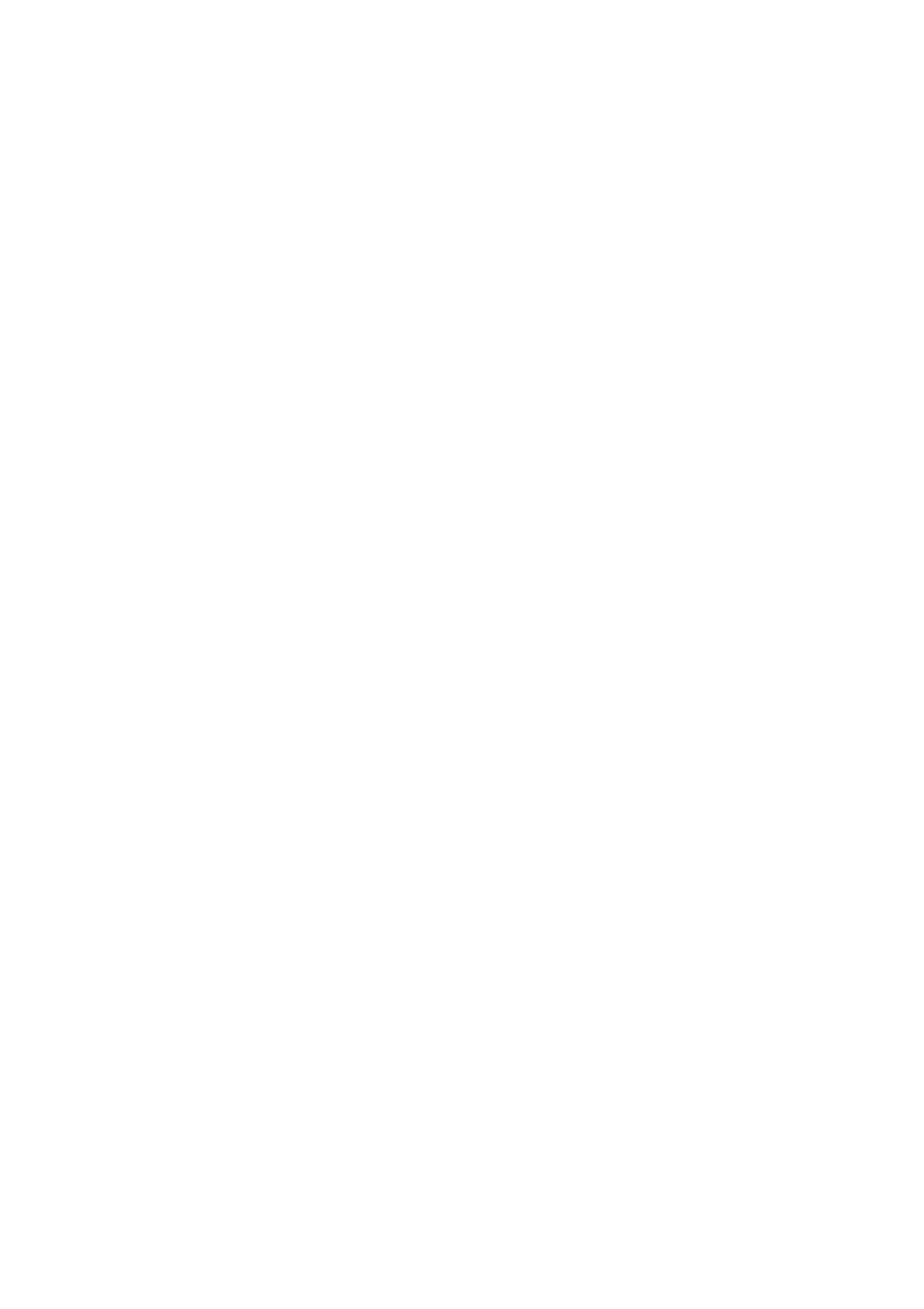
SMA Solar Technology AG
6 Monitoraggio dell’impianto
Istruzioni per l´uso
SPortalWebcon-BA-it-13
37
• Nell’area Numero max. di messaggi in un report, selezionare dall’elenco a discesa il
numero massimo di messaggi da visualizzare nell’e-mail.
• Per l’invio di report anche in caso di assenza di nuovi eventi, attivare
Invio di report vuoti se non vi sono avvenimenti nuovi.
8. Per inviare un report di prova all’indirizzo e-mail indicato, selezionare [Invia report di prova].
9. Selezionare [Salva].
6.3.4 Creazione successiva di report
È possibile creare un report per una determinata data nel passato.
Presupposto:
☐ Occorre il ruolo d’utente Installatore o Amministratore dell’impianto
(v. cap 10.1 “Ruoli e diritti degli utenti su Sunny Portal”, pag. 59).
Procedura:
1. Selezionare Configurazione > Configurazione report nella selezione delle pagine e dei
menu.
2. Nell’elenco a discesa Configurazione report, selezionare il report desiderato.
3. Nell’area Crea report manualmente inserire la data per la quale si desidera creare un report
nel campo Data report. Suggerimento: fare clic sul simbolo del calendario e selezionare una
data.
4. Seleziona [Genera].
☑ Viene visualizzato un messaggio a conferma che il report è stato inviato correttamente.